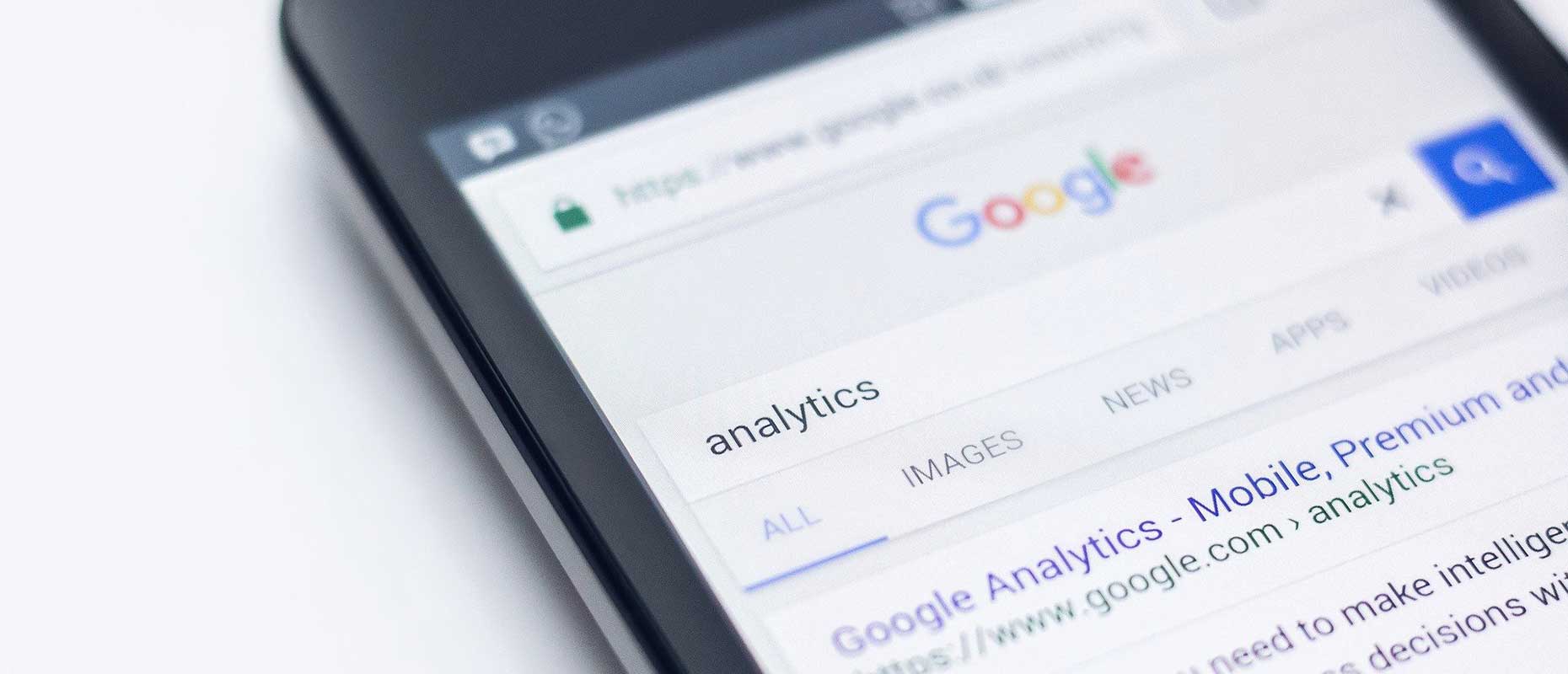
Sie möchten die Performance Ihrer Website verbessern, haben aber keine Erfahrung mit Analyse-Tools und wissen nicht, wie Sie Google Analytics für Ihr Marketing nutzen können? Wir machen Sie schlau und zeigen, was das Google Analytics Dashboard kann, wie Sie Google Analytics einrichten und erklären die wichtigsten Funktionen.
Inhaltsverzeichnis:
- Was ist Google Analytics?
- Welche Daten können in Google Analytics aufgerufen werden?
- Wie funktioniert das Google Analytics Tool? Wie ist Google Analytics aufgebaut?
- Google Analytics einrichten: So geht’s
- Der Google Tag Manager
- Vorteile Google Tag Managers auf einen Blick
- Vorteile Google Analytics
- Nachteile Google Analytics
- Google Analytics DSGVO-konform einrichten
- Arbeiten mit Google Analytics: Datenansicht anlegen
Was ist Google Analytics?
Das Google Analytics Tool ist ein Webanalyse-Tool, das Daten Ihrer Website Performance sammelt und darstellt. Mit den gesammelten Daten kann das das Verhalten Ihrer Websitenutzer analysiert und optimiert werden.
Welche Daten können in Google Analytics aufgerufen werden?
Das Google Analytics Tool verrät Ihnen zum Beispiel, über welche Kanäle Nutzer auf Ihre Website gestoßen sind. Über soziale Medien, über die klassische Google-Suche (organische Suche) oder zum Beispiel über eine Verlinkung Ihrer Seite auf anderen Websites.
Außerdem analysiert es das Verhalten Ihrer Nutzer (interessant fürs Marketing!) und beantwortet Fragen wie „Über welches Gerät wurde zugegriffen?“ „Wie lange waren die Nutzer auf der Seite?“ „Welche Inhalte wurden besonders häufig aufgerufen?“
Zusammenfassend kann Ihnen das Google Analytics Dashboard diese Daten liefern:
- Suchbegriffe, über die Nutzer auf die einzelnen Seiten der Website gelangen
- Conversions (Welche Handlungen hat der Nutzer durchgeführt?)
- Details zur Zielgruppe (Standorte, Geräte, Browser, Sprachen, Länder)
- Verweildauer und Verhalten der Besucher auf der Website
- Einstiegs-, Ausstiegs- und Absprungseiten
Außerdem erfahren Sie etwas über die Herkunft des Besuchers (über welche Kanäle und Websites sind die Nutzer auf Ihre Website gelangt?):
- Organic Search (über Google, Bing ...)
- Direct (über Eingabe der URL)
- Social (über Facebook, Instagram, Twitter ...)
- Referral (Besucher, die über Links auf anderen Websites auf die eigene Website gelangt sind)
- E-Mail (über Signatur, Newsletter ...)
Wie funktioniert das Google Analytics Tool? Wie ist Google Analytics aufgebaut?
Google Analytics (Version Universal Analytics) ist in drei Ebenen aufgebaut, die Konto-Ebene, die Property-Ebene und die Ebene der Datenansichten.
Während Sie auf der Konto-Ebene allgemeine Einstellungen und Angaben für Google verwalten, werden im Bereich der Property die Standard-URL hinterlegt, die Tracking-ID generiert und die Einstellungen zum Remarketing, Berichte zu demografischen Daten, Datenspeicherungen oder Verknüpfungen mit weiteren Google Tools vorgenommen.
Auf der Ebene der Datenansichten (jetzt wird’s für Marketer wieder besonders interessant) stellen Sie Filter wie den Ausschluss von internen Zielgruppen oder bestimmter URLs ein. Zudem können Sie hier Zielvorhaben definieren. Solche Zielvorhaben können sein:
- Download von PDFs
- Kontaktaufnahme
- Sitzungsdauer
- Registrierungen /Anmeldungen
- Scrolltiefe
Google Analytics einrichten: So geht’s
Wenn Sie Google Analytics einrichten, legen Sie zunächst fest, ob Sie die kostenfreie Version „Analysen“ (reicht für kleinere und mittelständische Unternehmen meist aus) oder „Analytics 360“ nutzen möchten. Letztere bietet Ihnen mehr Tools zur Anbindung an.
Gehen Sie dann wie folgt vor:
- Google Marketing Plattform aufrufen und auf „In Analytics anmelden“ gehen
- Mit „Konto hinzufügen“ über das Eingabefeld Ihr Google Konto in der Marketingplattform anmelden (sollte noch kein Google-Konto vorhanden sein, gehen Sie im Eingabefeld unten auf „Konto erstellen“ und legen Sie Benutzernamen und Passwort fest)
- Auf der Startseite der Google Marketing Plattform auf den Button „Analytics“ gehen
- Im Reiter „Verwaltung“ in der Spalte „Konto“ auf den Account gehen, dem Sie eine „Property“ (also Ihr Webseitenprojekt) hinzufügen möchten (bis zu 50 Properties können zugeordnet werden)
- Dann in der Spalte Property auf „+ Property erstellen“ gehen
- Den Punkt „Web“ wählen und die Property-Details (Namen und URL Ihrer Website(s), Branche und Zeitzone) eingeben
- Auf „Erstellen“ klicken und Trackingcode erhalten
Den Trackingcode können Sie durch Ihren Programmierer oder Ihre Agentur direkt in das <HEAD>-Element aller Webseiten einfügen lassen, die erfasst werden sollen. Wichtig: Wir empfehlen Ihnen das Tracking über den Google Tag Manager einzurichten. Das Tool ist kostenlos und kann über den gleichen Google Account eingerichtet werden.
Der Google Tag Manager
Der Google Tag Manager macht Ihr Google Analytics Marketing um einiges einfacher. Denn er führt alle Ihre verwendeten Trackingcodes von diversen Tools (Google Tools, Newslettertool, Facebook-Pixel, erweiterter Cookie-Hinweis etc.) an einem Ort zusammen. Das spart Programmierarbeit und hält den Quellcode sauber.
Über den Google Tag Manager können Sie verschiedene Tags einrichten, mit denen die Interaktionen auf Ihrer Website erfasst, automatisch an ein entsprechendes Analyse-Tool (z. B. Google Analytics) weitergeleitet werden. Wenn Sie so wollen, ist der Google Tag Manager der Verkehrsknotenpunkt auf der Datenautobahn Ihrer marketingrelevanten Trackingtools.
Wenn Sie also das kleine Stückchen Trackingcode für die Einbindung des Google Tag Manager auf Ihrer Website implementieren, können Sie alle späteren Änderungen oder Erweiterungen über dieses Tool steuern. Sie benötigen also nicht immer wieder einen Programmierer, wenn ein neues Tracking Tool an Ihre Website angebunden werden soll oder wenn Sie etwas anderes am Tracking verändern möchten.
Achtung: Eine Auswertung der Daten über den Tag Manager ist nicht möglich! Diese findet im Google Analytics Tool statt.
Vorteile des Google Tag Managers auf einen Blick
- Ohne Eingriff in den Quellcode lassen sich externe und Google-eigene Tools wie Google Analytics einrichten
- Interaktionen der Nutzer auf der Website werden entsprechend der eingerichteten Tag an das gewünschte Tool weitergeleitet (zum Beispiel eine Newsletteranmeldung an ein Newslettertool)
- Sie halten den Quellcode Ihrer Website sauber, weil nur ein Codeschnipsel eingebunden werden muss (Ladezeiten werden so verkürzt)
- Die Einbindung von Google Analytics und externen Trackingtools wie Cookiebot, etracker und Co. ist via Google Tag Manager deutlich leichter
- Das Conversion Tracking lässt sich zentral steuern
Vorteile Google Analytics
Google Analytics unterstützt Marketer dabei, den Erfolg ihrer Onlinemarketing-Aktivitäten sichtbar, messbar und – mit etwas Übung – sogar planbar zu machen. Außerdem verrät das Tool wichtige Erkenntnisse über das Kauf- und Klickverhalten von Nutzern.
Weitere Google-Analytics-Vorteile
- Exportmöglichkeit der Daten
- Verknüpfung mit Google Tools
- Einbindung sozialer Netzwerke
- E-Commerce Tracking
- Definition und Messung von Zielen
- Simple Bedienoberfläche
Nachteile Google Analytics
Wie bei jedem Tool gibt es auch bei Google Analytics etwas zu nörgeln. So kommt es bei sehr komplexen Datenanalysen zu ungenaueren Daten (Stichwort Data Sampling). Auch ist die kostenlose Standard-Funktion von Google Analytics auf 10 Millionen Hits/Sitzungen pro Monat begrenzt. Bei sehr großen Webseiten oder Shops kann diese Grenze durchaus überschritten werden.
Google Analytics DSGVO-konform einrichten
Beim Einrichten von Google Analytics spielt das Thema Datenschutz eine besondere Rolle. Damit Google Analytics DSGVO-konform ist, müssen Sie die IP-Adressen Ihrer Nutzer anonymisieren. Dazu muss ein weiteres Stückchen Code vor das Closing-Tag des Tracking Codes eingefügt werden. Auch das kann ein Programmierer / Ihre Agentur für Sie übernehmen (oder auch Sie selber, wenn Sie die Einrichtung über den Google Tag Manager vornehmen). Außerdem müssen folgende Punkte umgesetzt werden:
- Die Verwendung der Tools sowie Hinweise zu den verwendeten Einstellungen (Aktivierung Remarketing, Zeitraum der Datenspeicherung, Sammlung von Daten für demografische Berichte) müssen in der Datenschutzerklärung auf Ihrer Website vermerkt werden
- Die Zustimmung zu dem Zusatz der Datenverarbeitung von Google in Google Analytics muss erfolgen
- Ansprechpartner und Datenschutzbeauftragte bzw. Bevollmächtigte für den europäischen Wirtschaftsraum müssen im Tool hinterlegt sein
Arbeiten mit Google Analytics: Datenansicht anlegen
Nachdem alle Codes für Ihre Website hinterlegt worden sind, startet das Tracking der Nutzer-Interaktionen. Um die Aktivitäten auch auswerten zu können, wird automatisch eine Datenansicht angelegt, die Ihnen nach Ihren Wünschen und Zielen gefilterte Ergebnisse liefert. Damit jedoch keine Daten verloren gehen, empfehlen wir Ihnen immer ein Backup der Datenansicht zu erstellen, welche ganz ohne Filter die Daten sammelt. So verlieren Sie keine Daten, falls ein Filter mal nicht so will wie Sie ;-)
Für die Anlage einer identischen Datenansicht gehen Sie wie folgt vor:
- Gehen Sie im Punkt „Verwaltung“ auf die Spalte „Datenansicht“ und auf "Einstellungen der Datenansicht"
- Vergeben Sie einen Namen (z. B. Master-Ansicht), ordnen Sie die Datenansicht Ihrer Website zu und bestimmen Sie wie bei der Property die Zeitzone
- Klicken Sie auf „Speichern“
- Anschließend klicken Sie auf "Datenansicht kopieren" und vergeben einen neuen Namen (z. B. Backup-Ansicht)
Danach können Sie in der Datenansicht die gewünschten Filtermöglichkeiten wie den Ausschluss der internen Zugriffe eintragen.
Fazit
Die Einrichtung von Google Analytics ist für den Laien zwar etwas knifflig, aber die Vorteile sind einfach unschlagbar. Wenn Sie sich nicht selbst darum kümmern möchten, geben Sie die Einrichtung und das Monitoring bzw. die Webanalysen einfach in die Hände Ihres IT-Dienstleisters. Wir wünschen Ihnen viel Erfolg!
Seit Oktober 2020 ist er online: der Nachfolger von Universal Analytics, Google Analytics 4! Mit der neuen Version verabschiedet sich Google von der Datenansicht und arbeitet auf Property-Ebene mit Datenstreams. Außerdem stehen die Nutzer im Vordergrund (bei Universal Analytics sind es die Sitzungen) und es werden im Standard bereits 6 Ereignisse getrackt.
Die neue Version steckt noch in den Kinderschuhen und wird noch eine ganze Weile parallel zu Universal Analytics laufen. Sie sollten sie aber bald einrichten, damit GA4 schon erste Daten sammeln kann (leider werden die Daten aus Universal Analytics nicht automatisch in GA4 übertragen). Wir unterstützen gern dabei!
Bildquelle: ©Pexels, pixabay
